Cuando adquiere una suscripción de Office 365 de Microsoft, obtiene acceso a un conjunto completo de programas más allá de solo aplicaciones como Word o Excel. Uno de los servicios más útiles es OneDrive. Un poco como DropBox o Google Drive, OneDrive le proporciona un almacenamiento en línea sustancial.
OneDrive es más que una gran unidad flash en Internet, sin embargo, Microsoft ha incorporado algunas funciones bastante útiles. Uno de los cambios más recientes y significativos es la capacidad de habilitar la sincronización automática para ciertas carpetas de Windows "importantes". Esto proporciona una manera fácil de asegurarse de que su información más importante siempre se copie de forma segura en la nube.
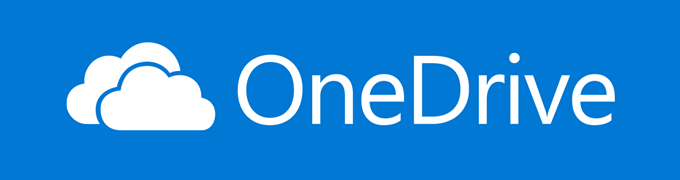
Esta característica originalmente solo estaba disponible para los usuarios de OneDrive para la Empresa, pero ahora todos pueden usarla. De forma predeterminada, está configurado para hacer una copia de seguridad de las carpetas Documentos, Imágenes y Escritorio, que no se pueden cambiar en este momento. A diferencia de DropBox, tampoco puede hacer una copia de seguridad de todos los tipos de archivo posibles.
Por ejemplo, OneNote o Outlook PST son un no-no. Sin embargo, en su mayor parte, puede proteger casi cualquier cosa. Esto no es un reemplazo para las copias de seguridad de imágenes de disco, solo para archivos. Para realizar copias de seguridad de la unidad completa, deberá buscar en otro lugar.
Nota: Vale la pena mencionar que realizar los pasos a continuación en realidad moverá las carpetas mencionadas anteriormente a la carpeta OneDrive . Si desea que permanezcan en las ubicaciones actuales, no siga los pasos a continuación.
Activación de la protección de carpetas en OneDrive
Para personalizar qué carpetas están protegidas, el primer paso es hacer clic con el botón izquierdo en el icono de la bandeja del sistema OneDrive.
In_content_1 all: [300x250] / dfp: [640x360]->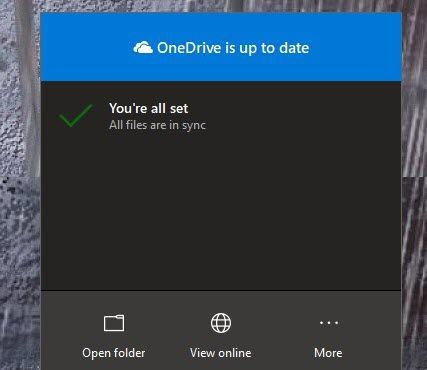
Aparecerá un menú . Aquí, haga clic en más(tres puntos), luego haga clic en Configuración.
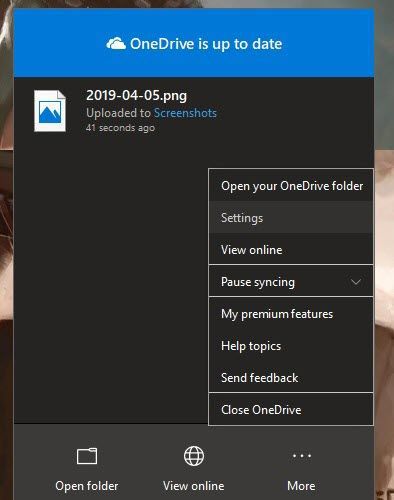
Se abrirá una nueva ventana. Haga clic en la pestaña Guardar automáticamente.Dependiendo de su versión, la pestaña puede llamarse Copia de seguridad.
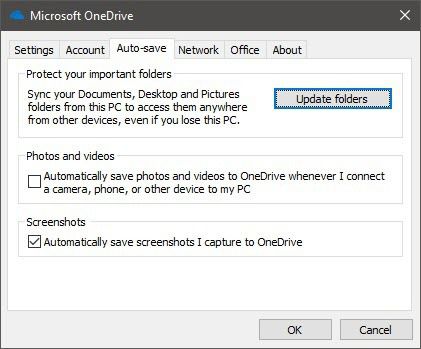
En esta pestaña, haga clic en Actualizar carpetas.Para las versiones más recientes de OneDrive, el botón se llamará Administrar copia de seguridad.
Si es la primera vez que modifica estos ajustes, obtendrá esta pantalla.
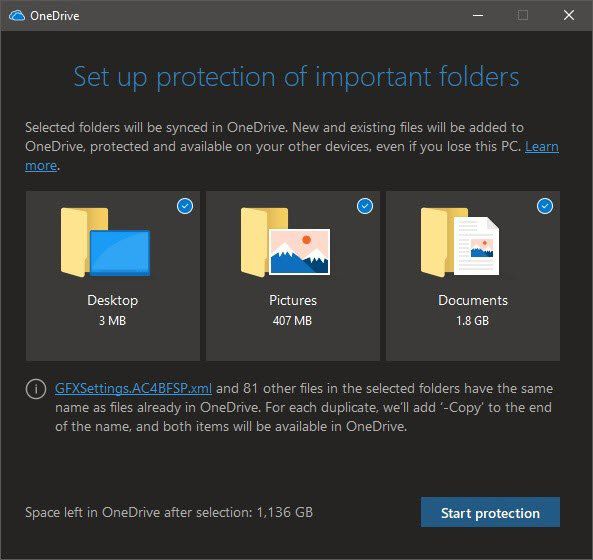
De forma predeterminada, se seleccionará su carpeta Escritorio, Imágenes y Documentos. Puede anular su selección aquí. Una vez que esté listo, haga clic en Iniciar protección.
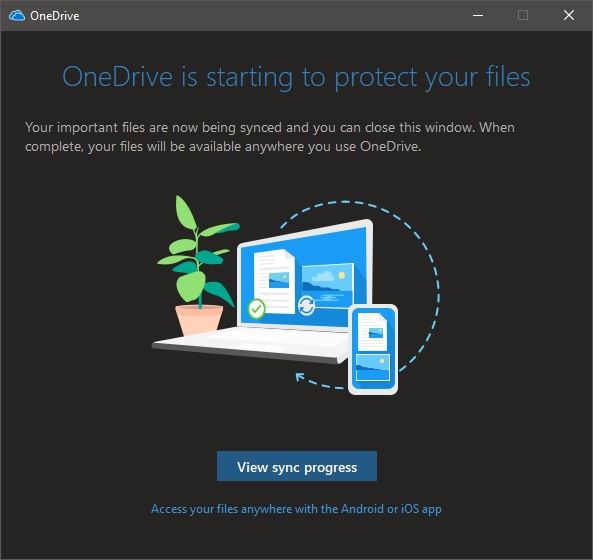
La configuración de protección de la carpeta puede tardar unos minutos . Puede elegir ver el proceso de sincronización, pero en este punto puede cerrar todo. Cualquier archivo nuevo que agregue a una de estas ubicaciones protegidas se sincronizará automáticamente.
También puede acceder al contenido de estas carpetas desde cualquier lugar, incluidos los dispositivos móviles que utilizan la aplicación móvil OneDrive.